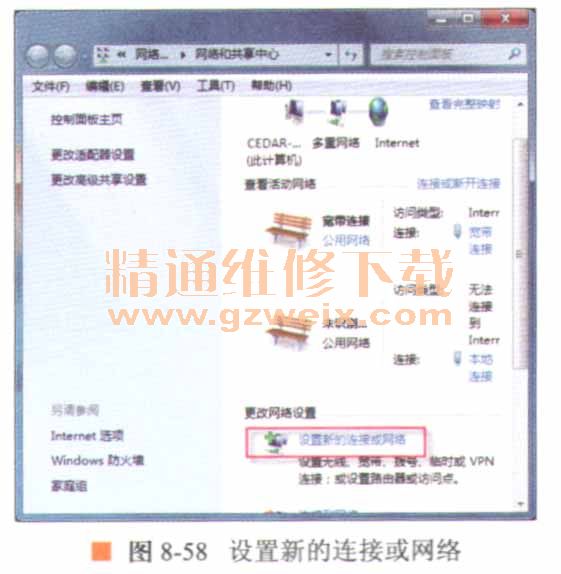
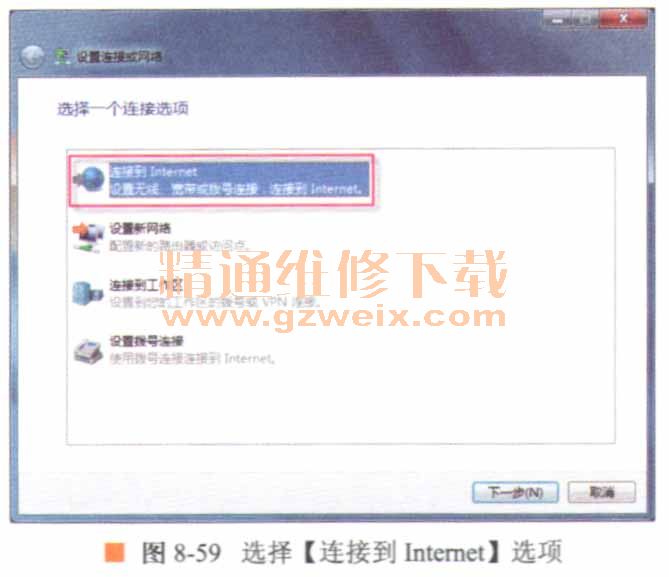
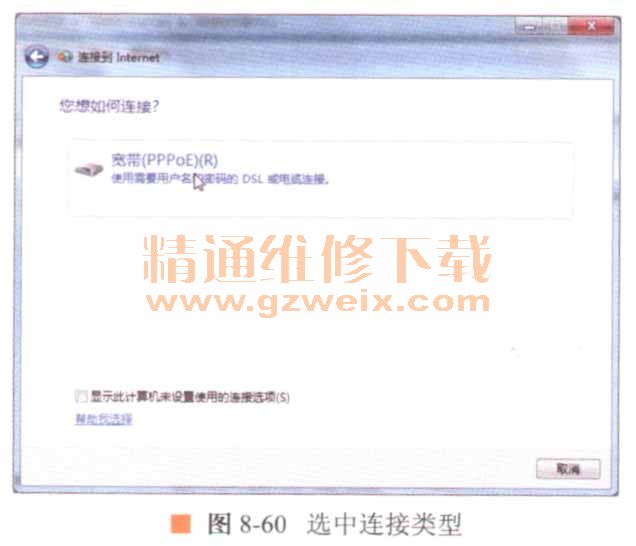
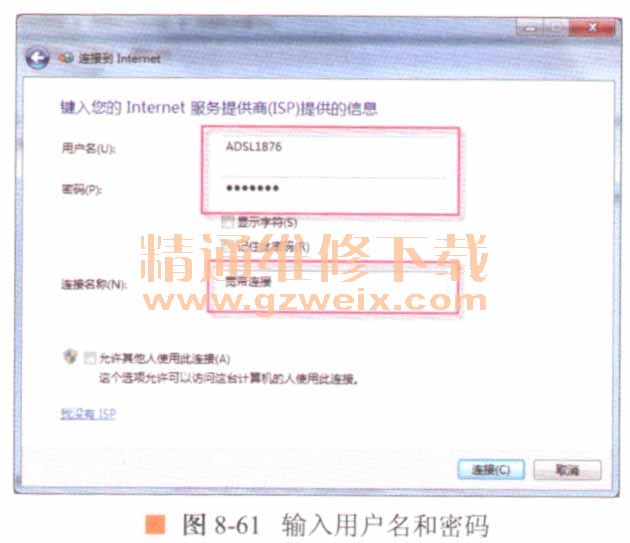
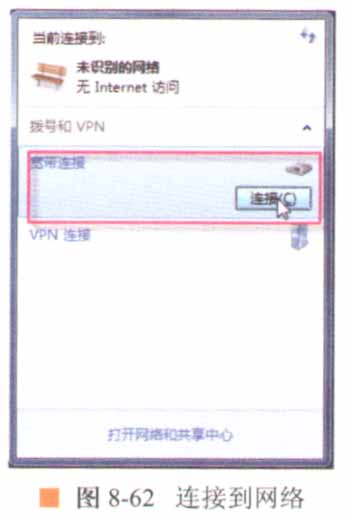

8.3 安装和管理应用程序
一台电脑上如果没有安装应用程序,其主要功能将大大受限。应用程序能拓展电脑的应用领域,增强电脑的功能。
8.3.1安装应用程序
在Windows操作系统平台上能够安装种类丰富的应用程序,每个应用程序的安装过程虽然不尽相同,但是通常需要经历以下几个重要环节。
★双击软件的安装文件,安装文件的名称一般为“Setup.exe”或“Install.exe”。
★选择是否接受有关的协议。一般情况下,用户都应选择同意协议。
★输入用户信息,包括用户名和所在单位名称等。
★输入软件的安装密钥。
★确定软件的安装目录。
★确定软件的安装方式和安装规模。
★安装程序复制文件。
★确定是否进行软件注册。
要点提示:安装应用程序并不是将程序简单地复制到硬盘上,而是要把程序“绑定”到Windows中,安装过程中需要设置必要的参数,Windows还要将相关信息记录下来。
下面以在电脑上安装QQ软件为例说明应用程序的安装过程。
1.从腾讯官方网站下载QQ程序,应用程序包如图8-64所示。
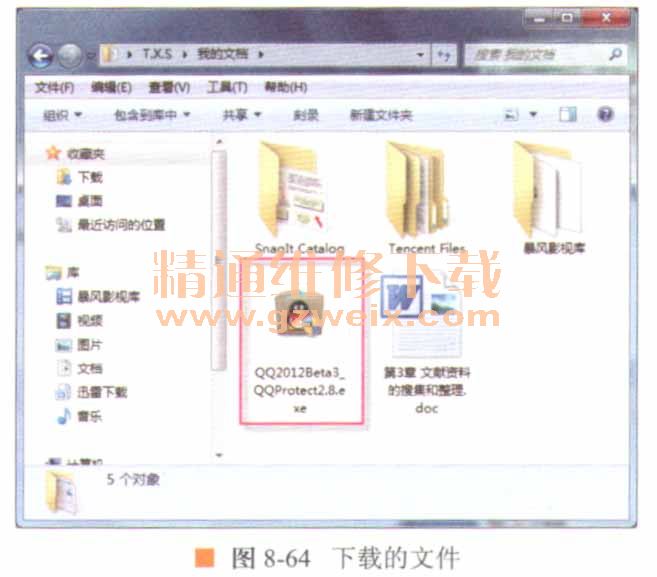
2.双击该程序包,启动安装程序,系统弹出【用户账户控制】对话框,单击是(Y)按钮继续安装,如图8-65所示。
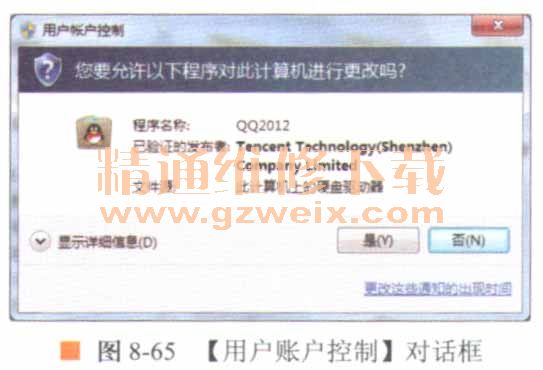
要点提示:本例的安装包比较简单,只包含一个文件。对于某些工具软件和大型程序来说,安装软件中会包含许多文件,其中的安装程序名通常为“Setup.exe”或“Install.exe”双击该文件即可进行安装操作。
3.安装程序开始检测安装环境,如图8-66所示。

4.在【安装向导】对话框中选择【我已阅读并同意软件许可协议和青少年上网安全指引】复选项,然后单击下一步(N)按钮,如图8-67所示。

5.在打开的窗口中选取安装的选项以及创建快捷图标的位置,然后单击下一步(N)按钮,如图8-68所示。
要点提示:现在很多软件在安装时都会安装一些附加软件,如图8-68所示,这些选项默认状态下都处于选中状态如果用户不需要安装这些软件,可以手动将其取消。
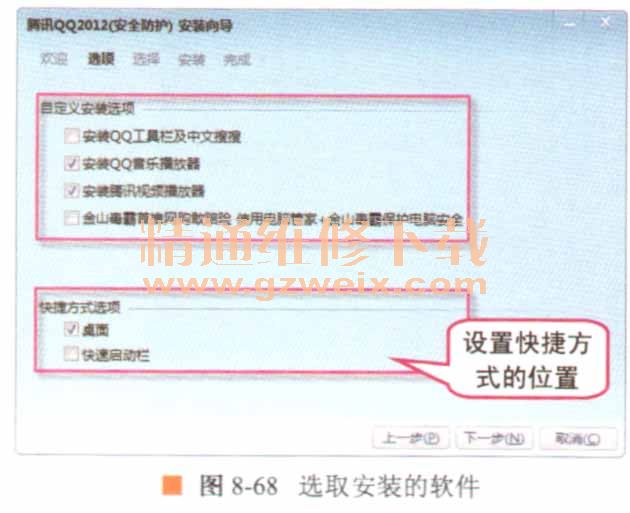
6.在弹出的窗口中设置程序的安装路径(即安装在磁盘上的具体位置)和个人文件夹的保存位置,然后单击安装(I)按钮,如图8-69所示。

要点提示:默认情况下,系统通常将应用程序安装在“C : \Program Files”目录下。但是为了不占用系统盘的空间,建议将程序安装在其他分区中,这时只需要将“C:”改为D:”或“F:”即可,最好将所有的应用程序集中安装在同一分区中,以方便管理。
7.安装程序开始安装软件,并显示安装进度,如图8-70所示。

8.安装完成后,选择是否开机时运行QQ程序或立即运行程序选项等,最后单击完成(F)按钮完成安装,如图8-71所示。
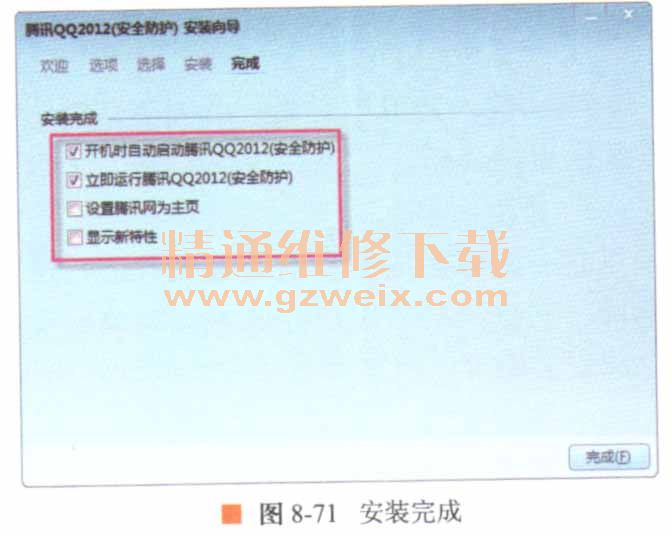
上一页 [1] [2] [3] [4] [5] [6] [7] [8] [9] [10] [11] [12] [13] [14] [15] [16] [17] [18] [19] [20] [21] [22] [23] [24] [25] [26] [27] [28] [29] [30] [31] [32] [33] [34] [35] [36] [37] [38] [39] [40] [41] [42] [43] [44] [45] [46] [47] [48] [49] [50] [51] [52] [53] [54] [55] [56] [57] [58] [59] [60] [61] [62] [63] [64] [65] [66] [67] [68] [69] [70] [71] [72] [73] [74] [75] [76] [77] [78] [79] [80] 下一页